
仮想通貨を自分で保管・管理できるウォレットアプリにはさまざまな種類が存在しますが、中でもトラストウォレット(Trust Wallet)は対応しているブロックチェーン・仮想通貨が豊富なのが特長のひとつです。
そのため、トラストウォレット(Trust Wallet)について調べている方も多いのではないでしょうか。
この記事では、トラストウォレット(Trust Wallet)を使い始めるための手順と、各機能の使い方について画像付きでわかりやすく解説していきます。
目次 |
※このページに掲載されているスクリーンショットは、情報提供を目的として使用されています。著作権は各権利者に帰属します。
トラストウォレット(Trust Wallet)とは?
トラストウォレット(Trust Wallet)は、仮想通貨を自分で保管・管理できるウォレットアプリであり、世界の大手仮想通貨取引所であるバイナンスの公式ウォレットであることでも知られています。
また、ビットコインやイーサリアム、BNBチェーンなど100種類以上もの幅広いブロックチェーンに対応しているため、利用できる仮想通貨は数百万種にも及びます。ユーザー自身が仮想通貨の秘密鍵を管理する「非カストディ型ウォレット」であるため、仮想通貨取引所などの第三者に依存しないセキュリティー性が特徴です。
さまざまなブロックチェーンや仮想通貨に幅広く対応していることや、ウォレット自体にDeFi(分散型金融)やステーキング、NFT保管などの機能を備えている多機能性がメリットとして挙げられます。
一方で、その他のウォレットにも共通することですが、秘密鍵を自己管理するため紛失や盗難にあった際は完全に自己責任になるという点には留意も必要でしょう。
トラストウォレット(Trust Wallet)をスマホで始めるための準備
トラストウォレットはPCとスマホどちらでも簡単に導入することができます。ただし、スマホ版と比較してPC版は機能が限定されているため、一般的にはスマホ版を利用しているケースが多いようです。
ここでは、実際にトラストウォレットをスマホに導入する場合の手順についてご紹介していきます。
トラストウォレット(Trust Wallet)のアプリは、トラストウォレットの公式サイトからダウンロードできます。
アプリを起動したら「はじめましょう」をタップして画面を先に進めてください。
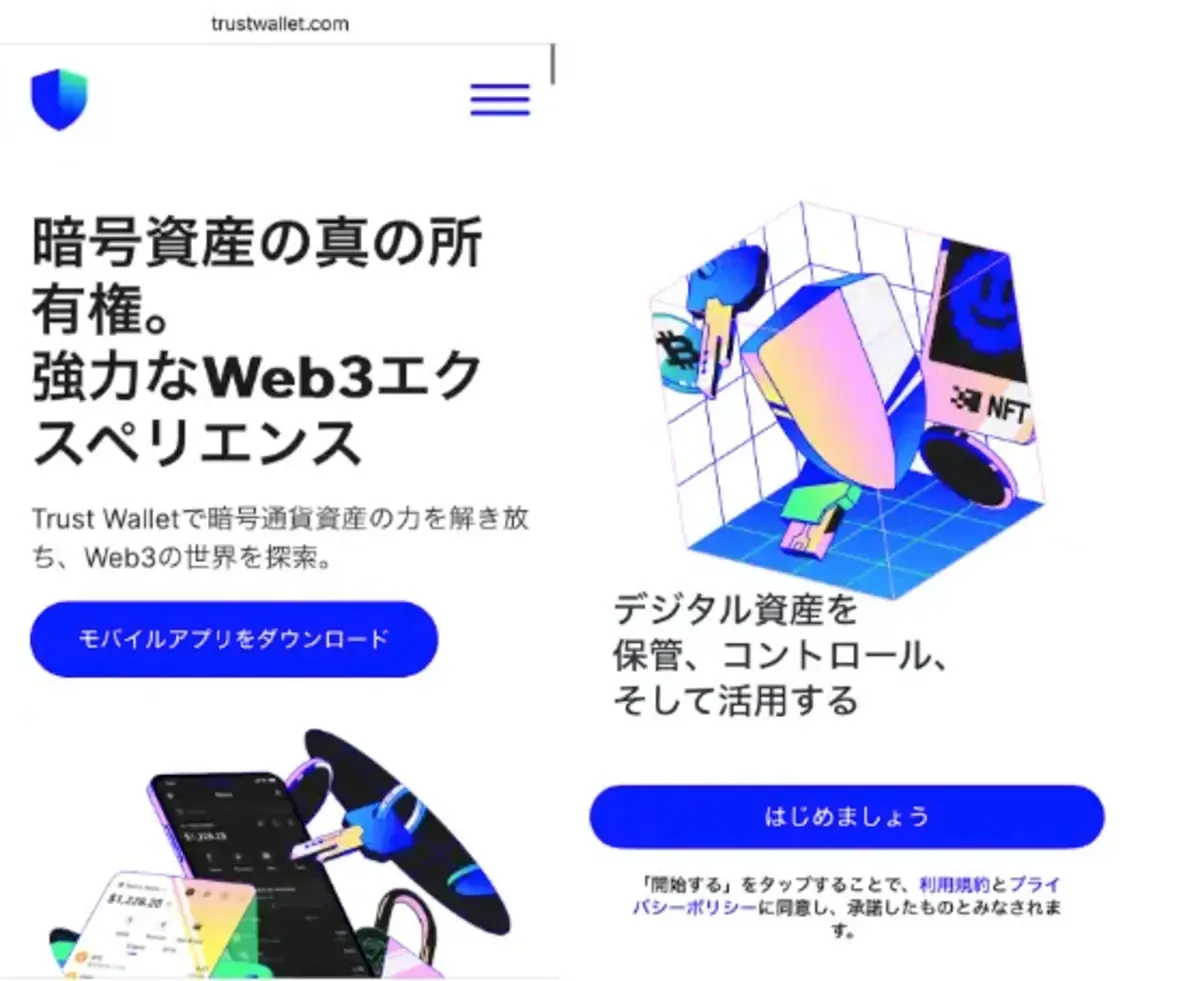
続いて表示される画面で「新しいウォレット」をタップします。
今後、ウォレットへのアクセスの際に使用するパスコードの入力が求められますので、数字6桁でパスコードを指定しましょう。
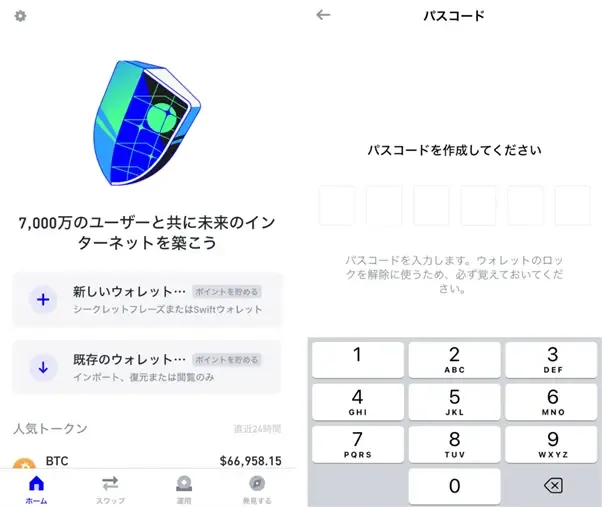
パスコードの指定が完了すると、シークレットフレーズをバックアップ(保管)する手順が始まります。
シークレットフレーズとは、スマホを紛失してしまった際などにウォレットを復元することができる暗号化された合言葉のことです。
このステップは画面右上の「スキップ」ボタンで飛ばす事も可能ですが、シークレットフレーズは万が一の際にウォレットを復元できる唯一の手段ですので、必ずバックアップ(保管)することをお勧めします。
「手動でバックアップする」をタップし、続いて表示される注意事項にチェックを入れて「続行をタップ」してください。
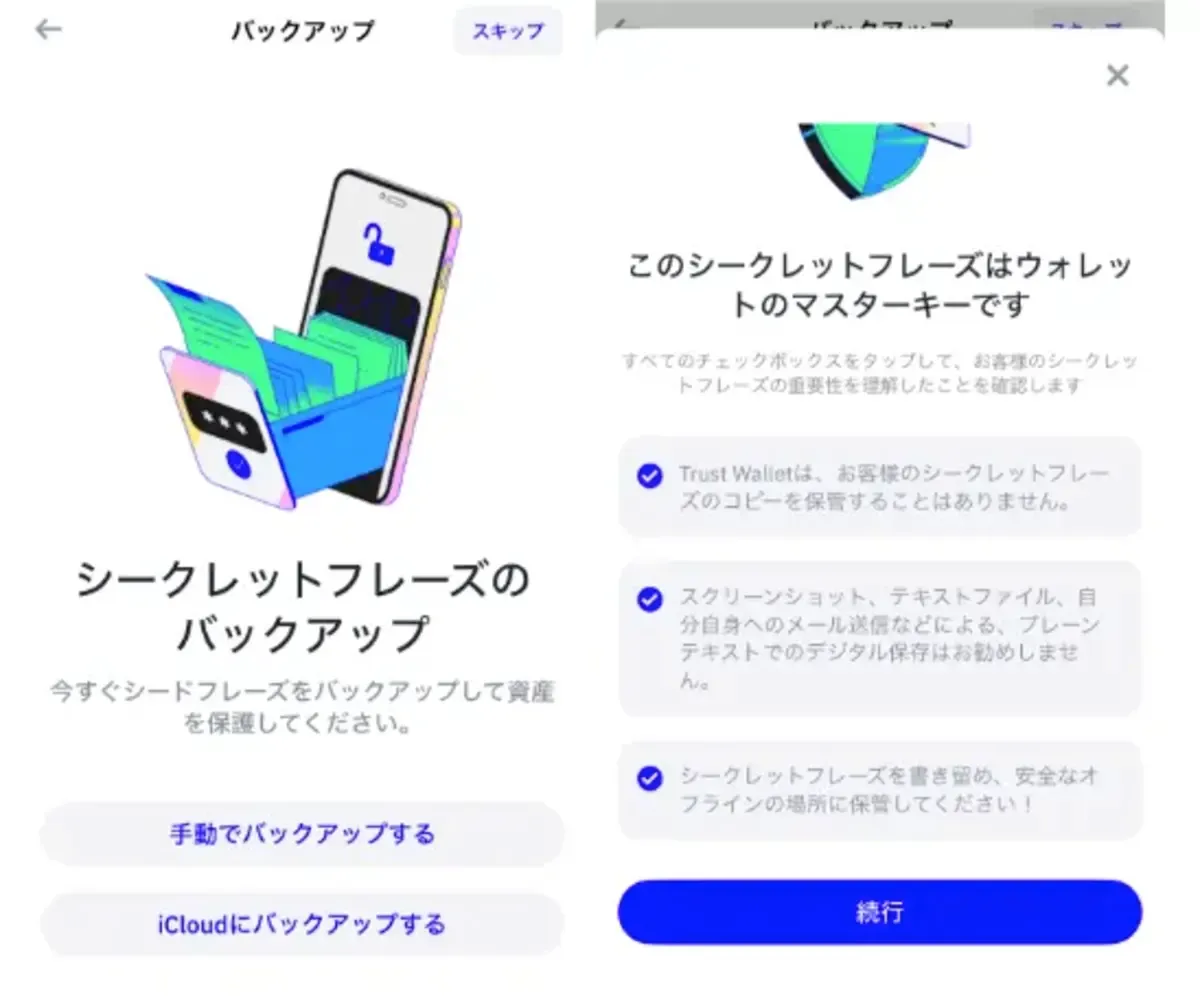
画面のシークレットフレーズとして、12個ほどの英単語が表示されます。
紙にメモを取るなどして、大切に保管しましょう。
なお、シークレットフレーズは、スクリーンショットで保存することはできません。
スクリーンショットを取得しても下の画面のように真っ白な画面しか取得されないため注意しましょう。
シークレットフレーズのメモを終えたら「続行」をタップすると、シークレットフレーズの確認画面が表示されます。
「ワード #1」にはシークレットフレーズの1つ目の英単語を、「ワード #4」には4つ目の英単語といった具合に、指定された順番の英単語を選択肢の中からタップし、最後に「確認」をタップしてください。
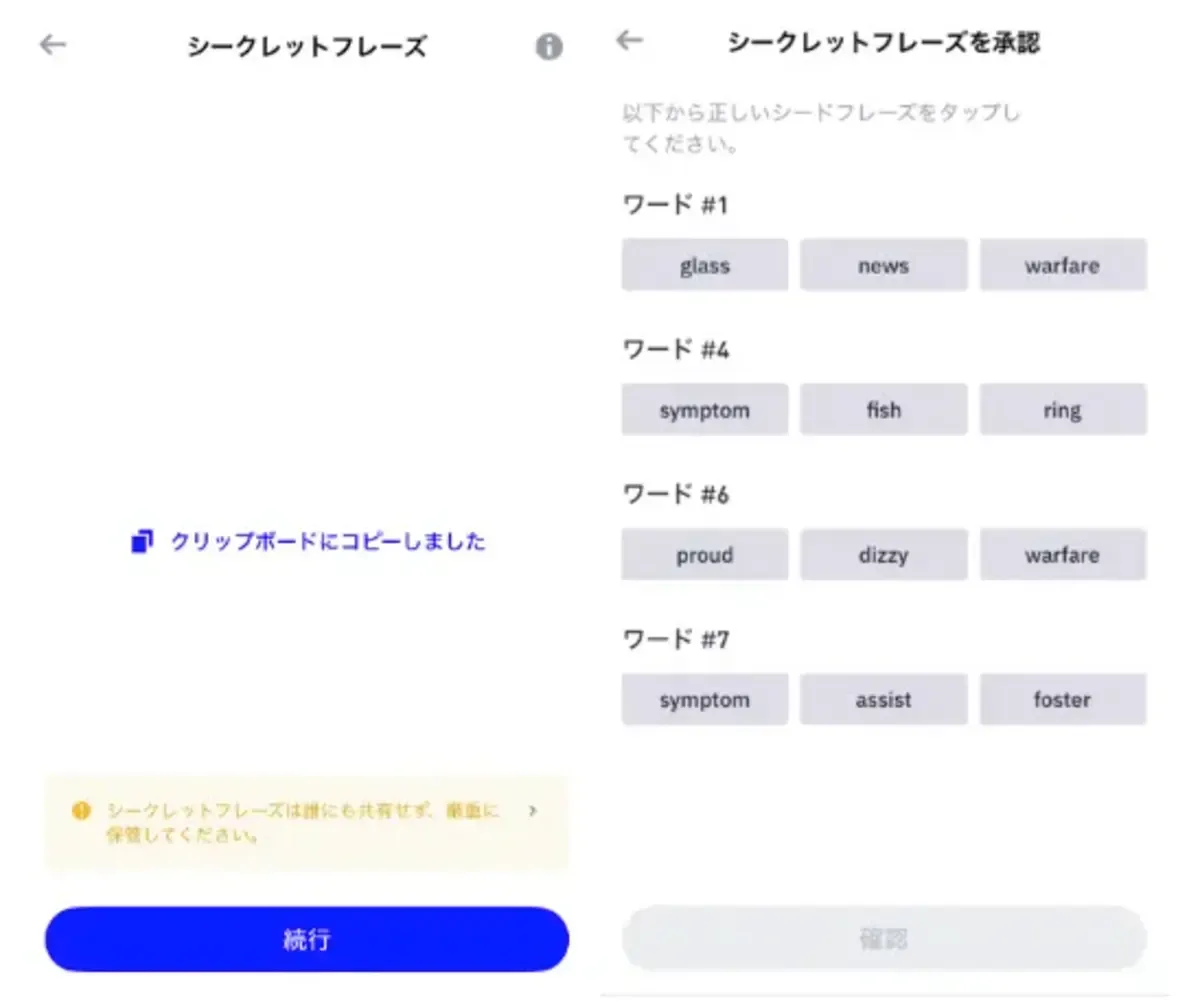
問題がなければ、ホーム画面が表示されます。これにて、スマホでのウォレットの作成は完了です。
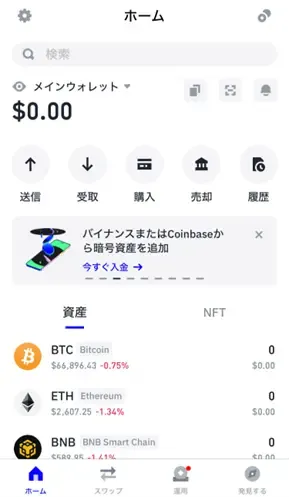
トラストウォレット(Trust Wallet)の使い方①入金方法
それでは、トラストウォレットへ仮想通貨を入金する手順を見ていきましょう。
入金機能はスマホ版とPC版の両方に搭載されており、使い方に大きな違いはありません。
ここでは、スマホ版の画面を例にご案内していきます。
トラストウォレットのホーム画面を開き、画面上部の「受取」をタップします。
仮想通貨銘柄の候補が表示されるため、入金したい仮想通貨をタップしましょう。
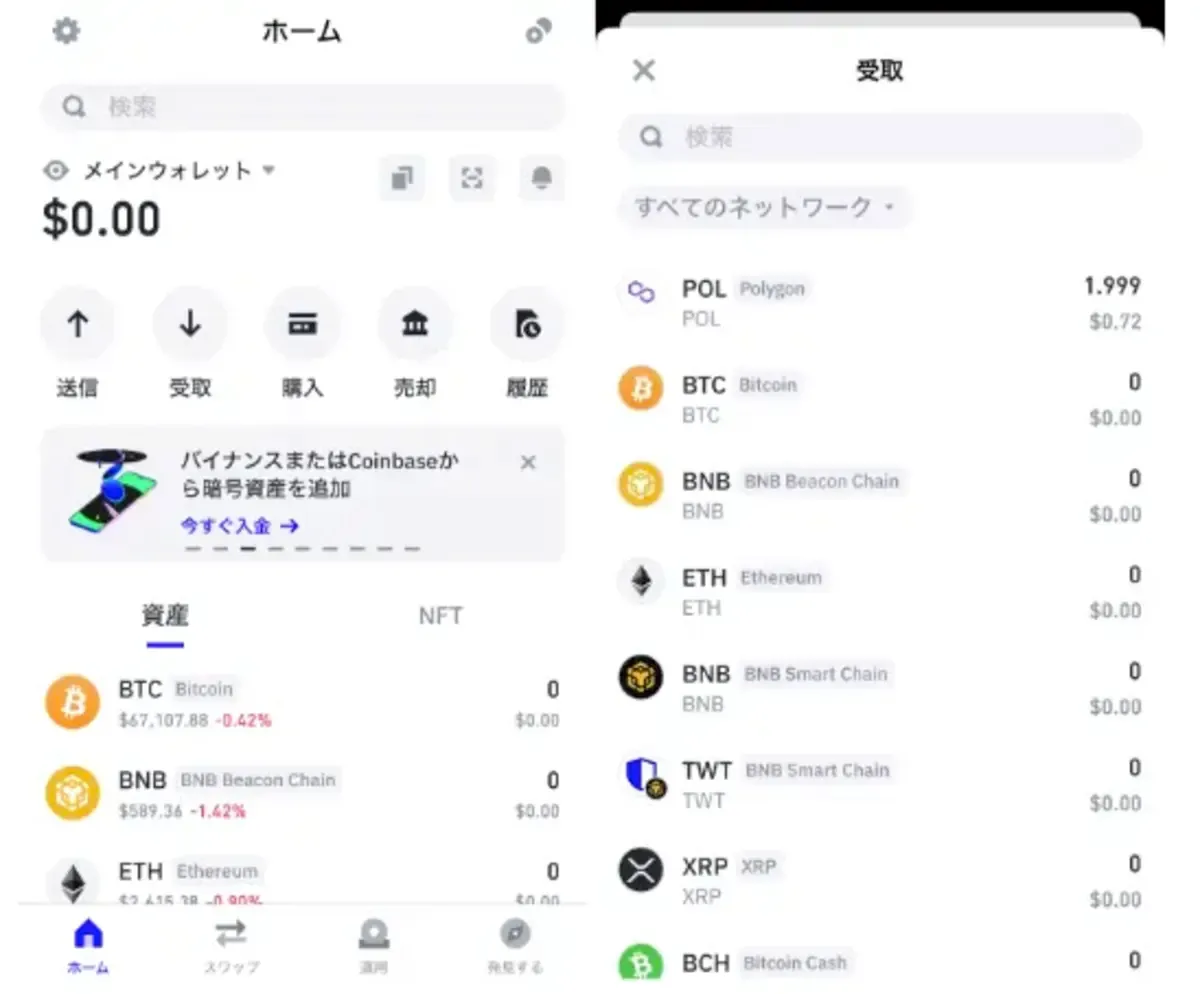
下の画像は、POLを選択した場合の画面イメージです。
画面中央に受取用アドレスと、そのQRコードが表示されます。
受取用アドレスを使って、仮想通貨取引所やその他のウォレットから仮想通貨を送金しましょう。
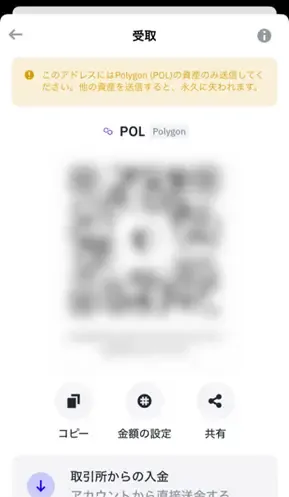
なお、ここで表示される受取用アドレスは仮想通貨の銘柄やネットワークごとに異なります。誤った宛先に送金すると、仮想通貨を喪失する恐れがありますので注意しましょう。
トラストウォレット(Trust Wallet)の使い方②送金方法
続いて、トラストウォレットから仮想通貨を出金(送信)する手順を見ていきましょう。
送信機能はスマホ版とPC版の両方に搭載されており、使い方に大きな違いはありません。
ここでは、スマホ版の画面を例にご案内していきます。
トラストウォレットのホーム画面を開き、画面上部の「送信」をタップします。
残高のある仮想通貨銘柄が表示されるため、送信したい仮想通貨をタップしましょう。
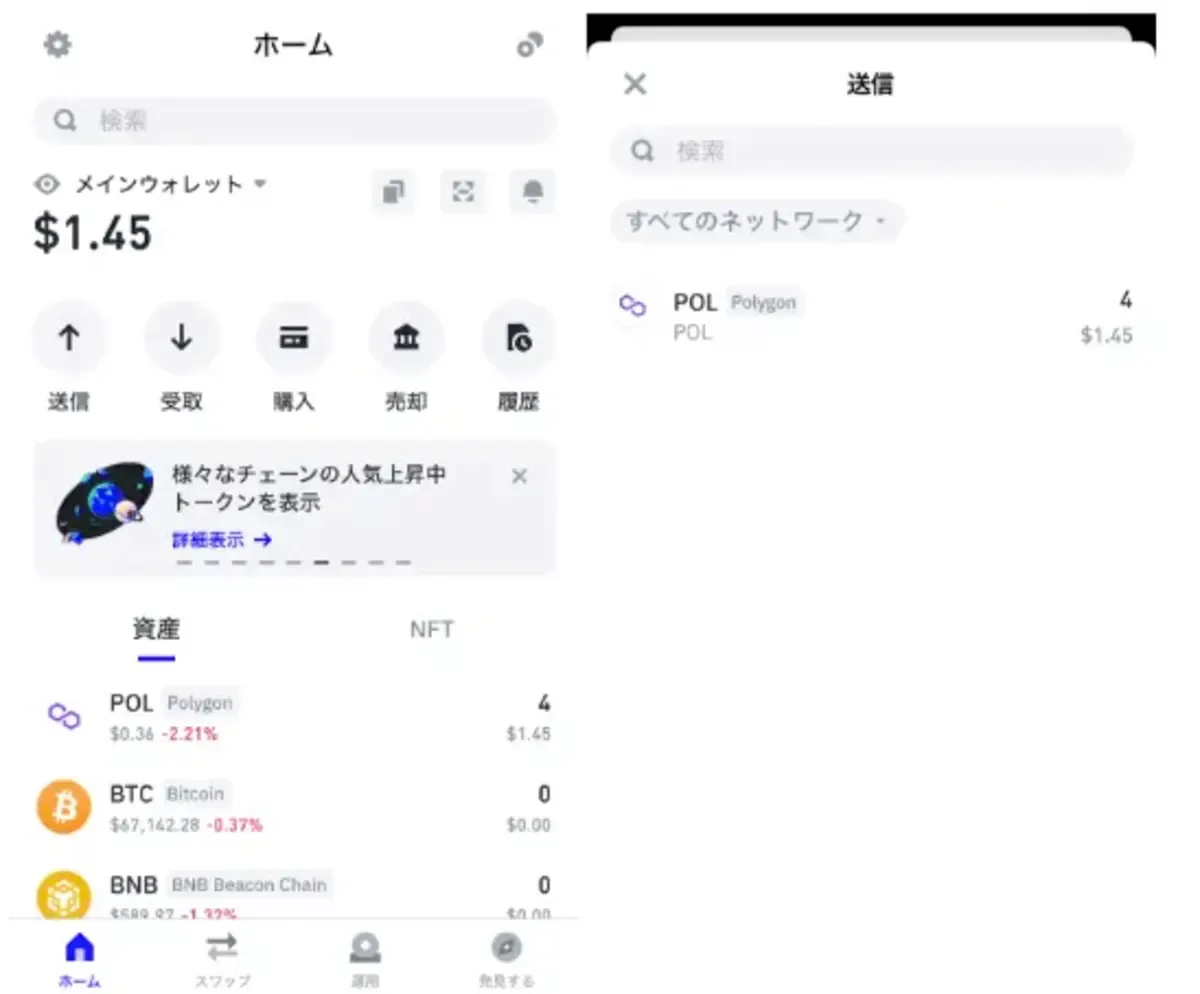
送信したい宛先と数量を入力し、「次へ」をタップします。
送信内容が表示されるため、内容を確認のうえ「確認」をタップしましょう。
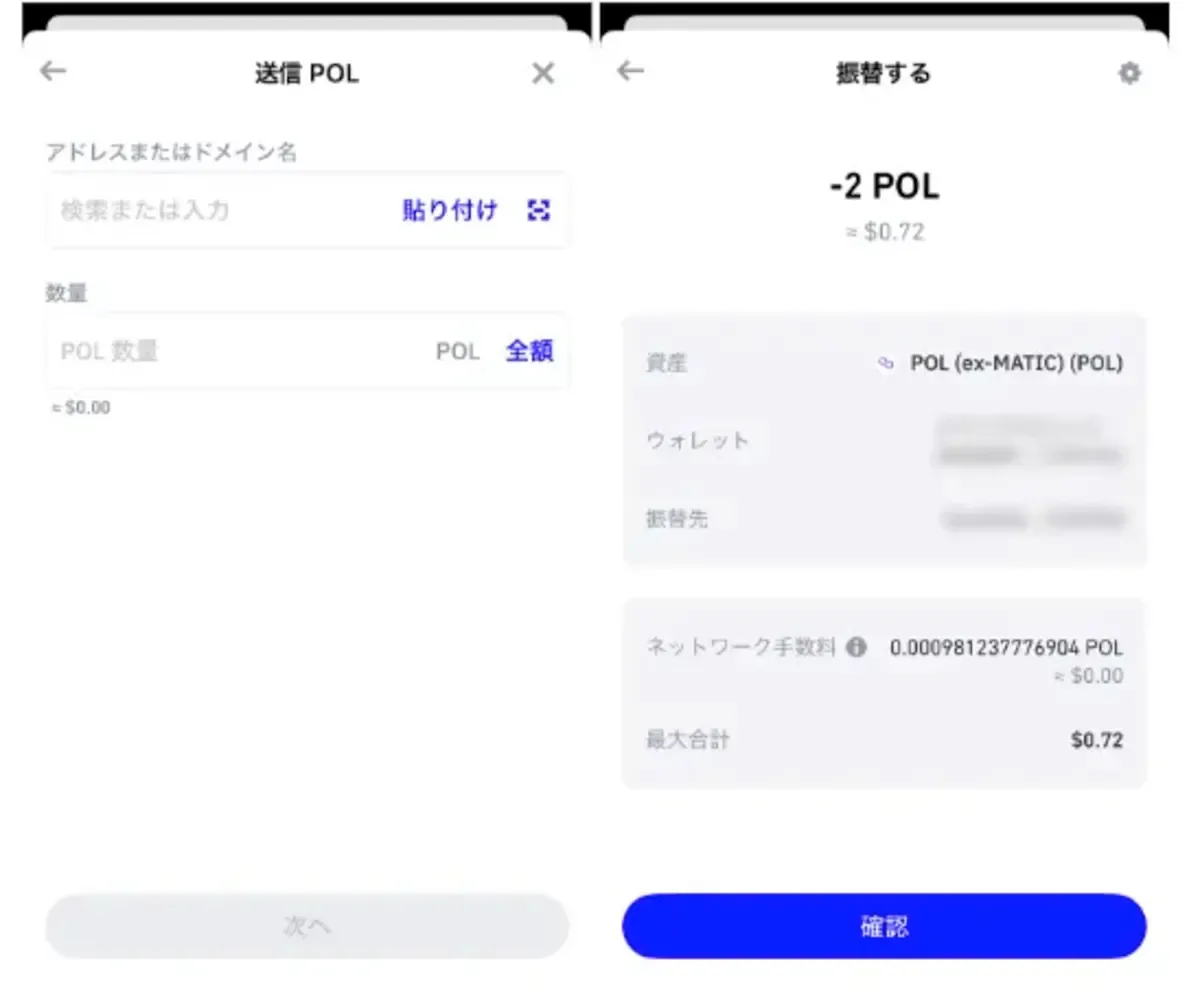
送信トランザクションの処理が始まります。
宛先に仮想通貨が反映されるまで待ちましょう。
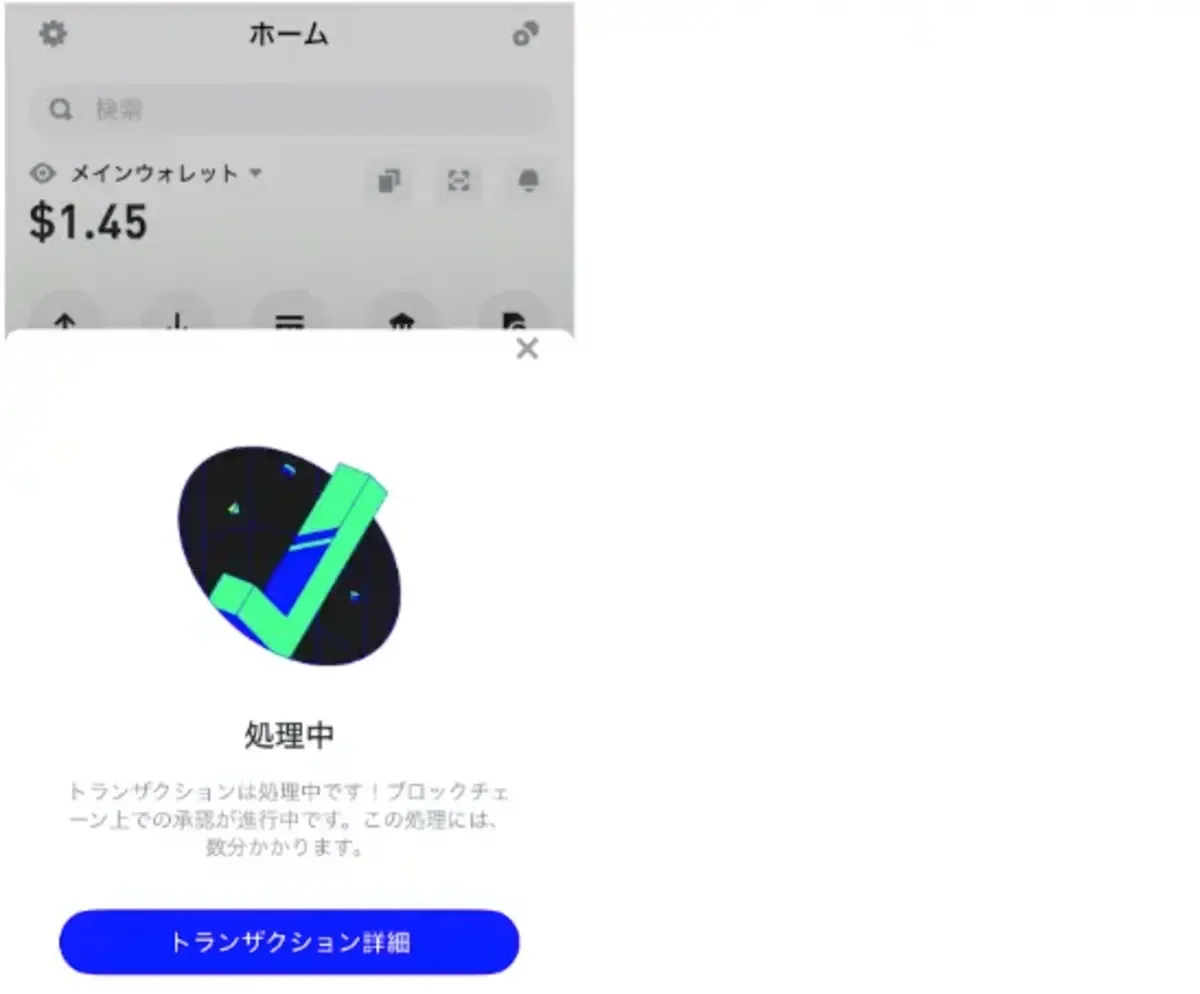
トラストウォレット(Trust Wallet)の使い方③仮想通貨の取引
スマホ版のトラストウォレットにはスワップ(交換)の機能が搭載されているため、ウォレットから直接仮想通貨の売買取引を行うことが可能です。
この機能は本稿執筆時点(2024年10月23日)のPCブラウザ版には搭載されていませんので、利用したい場合はスマホ版のトラストウォレットを使用しましょう。
トラストウォレットで仮想通貨の取引を行うには、スマホアプリを起動し画面下部の「スワップ」をタップします。
振替元と振替先に交換したい仮想通貨の組み合わせと数量を入力し、「続行」をタップします。この際、ネットワークの指定に誤りがないように注意しましょう。
確認画面が表示されますので、内容を確認して「確認」をタップすることで仮想通貨のスワップ取引が行えます。
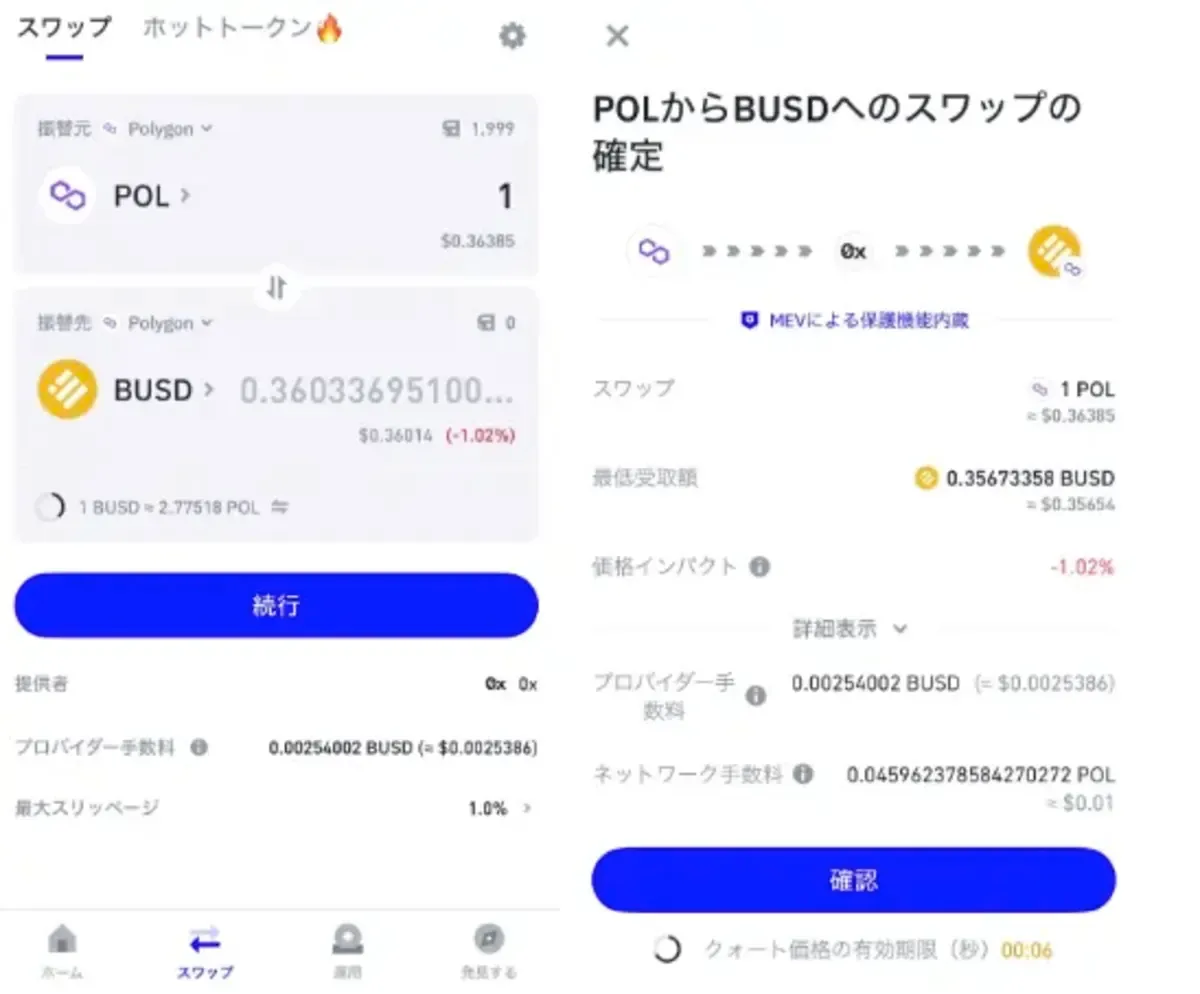
なお、トラストウォレットでは、スワップ(交換)取引に加えて、Apple Payやクレジットカードを使用して仮想通貨を購入・売却する機能も搭載されています。これらの機能は、ホーム画面上部にある「購入」または「売却」ボタンをタップすることで簡単に利用することができます。
ただし、こうしたCEX(中央集権型取引所)的な取引仲介サービスを日本向けに提供する場合、金融庁への届出が必要です。
届出がされていないサービスの利用自体は違法ではありませんが、日本の規制や顧客保護の枠組みが適用されないため、利用する際には自己責任で判断する必要があります。
トラストウォレット(Trust Wallet)の使い方④その他機能
トラストウォレットには基本的な売買取引や入出金以外にも、便利な機能がいくつか搭載されています。それぞれについて見ていきましょう。
ステーキング
「ステーキング」とは、仮想通貨を保有して預けている(ロックする)だけで報酬を得ることができる仕組みのことです。
トラストウォレットでは、イーサリアムのほかソラナやポルカドットなど、複数のブロックチェーンにおけるステーキングに対応しており、対象の銘柄を預け入れることで報酬を獲得することができます。
なお、「ステーキング」の報酬は通常、雑所得として所得税などの課税対象となりますので注意が必要です。
トラストウォレットでステーキングを行う場合は、アプリを起動して画面下の「運用」をタップし、画面上部のタブから「ネイティブステーキング」を選択することで、対象となる仮想通貨の一覧を表示することができます。
NFTの保管
トラストウォレットは、NFTの保管にも対応しています。
Open SeaやRarible、Solanart、Axie Marketplaceなど、世界中の幅広いNFTマーケットと接続できるため、さまざまなプラットフォームで購入したNFTを一元的に保管することが可能です。
トラストウォレットに接続できるdApps(分散型アプリケーション)を探したい場合は、スマホアプリを起動して、画面下にある「発見する」をタップしましょう。
DEX(分散型取引所)やマーケットプレイス、ゲームなどのジャンルごとに対応しているプラットフォームの一覧が表示されます。
まとめ
トラストウォレットはさまざまな種類の仮想通貨やNFTを一元的に管理できるほか、ステーキングやスワップ(仮想通貨の交換)、DeFiプロダクトへの接続などもできる高機能なマルチウォレットです。
仮想通貨取引を幅広く行いたいトレーダーにとって、管理や取引の手間を減らしてくれる有用なツールの一つと言えるでしょう。
一方、仮想通貨取引を幅広く行っていると大変になるのが「税金」の計算です。
仮想通貨の税金は、1年間に行った取引全てに対して損益計算を行いその結果を集計した「所得」に対して課税されます。損益は全て時価で日本円に換算しながら計算する必要があるため、取引件数が多かったり取引の種類が多いほど、計算は複雑で負担の大きいものとなってしまうのです。
そのような煩雑な税金計算をワンストップで自動化できるツールが、「クリプタクト」です。
仮想通貨専門の損益計算ツールである「クリプタクト」であれば、仮想通貨取引所の取引履歴データをアップロードしたり、ブロックチェーンから直接取引履歴を取得する機能を使うことで簡単に取引データを取り込み、自動的に損益計算を済ませることが可能です。
もちろん、DeFi(分散型金融)取引やNFT取引にも対応しているため、幅広い仮想通貨取引の損益を一元的に把握することができ、確定申告の準備が大幅に軽減されます。
こうした機能は全て無料のFreeプランで利用することができますので、ぜひこの機会にお試しください。




